PUBG: สนามรบ เป็นเกมที่มีความต้องการสูง ด้วยเหตุนี้ ผู้เล่นหลายคนจึงเลือกที่จะปรับกราฟิกให้เข้ากับคอมพิวเตอร์สำหรับเล่นเกมของตนให้ดียิ่งขึ้น ผู้เล่นบางคนยังทำการเปลี่ยนแปลงเสียงและการควบคุมเพื่อให้ตรงกับความต้องการของพวกเขา ซึ่งก็ไม่เป็นไร ปัญหาคือผู้เล่นบางคนบ่นว่าพวกเขา การตั้งค่า PUBG Battlegrounds ไม่ได้บันทึก . ด้วยเหตุผลบางอย่าง เมื่อใดก็ตามที่มีการเปลี่ยนแปลง จะไม่สามารถบันทึกได้ การตั้งค่าของเกมจะรีเซ็ตทุกครั้งที่รีบูตเกม

อย่างที่ใคร ๆ ก็คาดไว้ สิ่งนี้ค่อนข้างน่ารำคาญและอาจทำให้ผู้เล่นบางคนเลือกที่จะเล่นเกมที่แข่งขันกันเช่น Fortnite หรือ Call of Duty
windows ส่งไปยังโฟลเดอร์
วิธีแก้ปัญหา PUBG Battlegrounds ไม่บันทึกการตั้งค่า
การแก้ไขปัญหาการตั้งค่า PUBG ไม่บันทึก จำเป็นต้องมีการยืนยันไฟล์เกม การลบไฟล์ GameUserSettings.ini และการเปลี่ยนการเข้าถึงโฟลเดอร์ควบคุม ให้เราอธิบายรายละเอียดเพิ่มเติมว่าต้องทำอย่างไร
- ตรวจสอบไฟล์เกมของ PUBG: Battlegrounds
- ลบไฟล์ GameUserSettings.ini
- ปิดการเข้าถึงโฟลเดอร์ควบคุม
1] ตรวจสอบไฟล์เกมของ PUBG: Battlegrounds
สิ่งแรกที่เราแนะนำให้ผู้ใช้ทำในสถานการณ์เช่นนี้คือการตรวจสอบไฟล์เกม เนื่องจากการทำเช่นนั้นอาจทำให้เกิดปัญหาหลายอย่างเกี่ยวกับเกมได้
- ข้อบกพร่องน่าจะเป็นสาเหตุของปัญหาที่เกมเผชิญอยู่ ตรวจสอบความสมบูรณ์ของไฟล์เกม มีศักยภาพที่จะทำให้สิ่งต่าง ๆ กลับมาเป็นปกติ
2] ลบไฟล์ GameUserSettings.ini
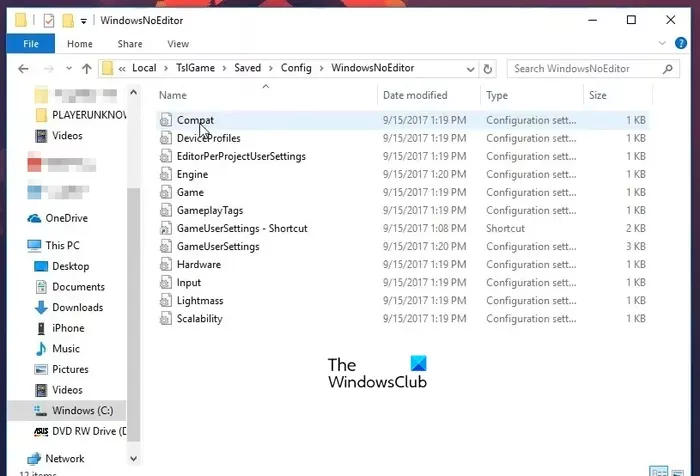
หากการดำเนินการข้างต้นล้มเหลวตามที่ตั้งใจไว้ ทางออกที่ดีที่สุดของคุณน่าจะเป็นการลบไฟล์ GameUserSettings.ini เราพูดเช่นนี้เพราะผู้เล่นหลายคนยืนยันว่าการทำเช่นนี้ช่วยแก้ปัญหาที่พวกเขาเผชิญอยู่ได้
- ในการทำเช่นนี้ โปรดเปิดแอปคำสั่งเรียกใช้
- จากนั้นพิมพ์ %ข้อมูลแอพ% ภายในกล่องแล้วกดปุ่ม Enter
- File Explorer ควรเปิดพร้อมกับโฟลเดอร์ AppData
- ถัดไป คุณต้องเปิด AppData เพื่อดูไดเร็กทอรี
คุณต้องเปิดโฟลเดอร์ย่อยในเครื่องจากภายใน AppData จากนั้นเลือก โฟลเดอร์ TslGame .
- ไปที่รายการที่บันทึกไว้ > การกำหนดค่า > WindowsNoEditor
- ค้นหา GameUserSettings.ini จากนั้นคลิกขวา
- เลือกตัวเลือกลบจากเมนูบริบท
ในที่สุดก็เปิดตัวใน PUBG และลองเปลี่ยนการตั้งค่าเกมอีกครั้ง
3] ปิดการเข้าถึงโฟลเดอร์ควบคุม
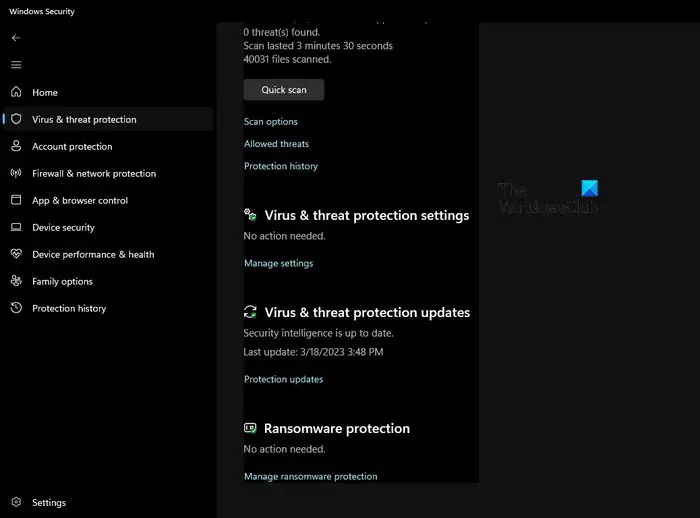
เมื่อ ควบคุมการเข้าถึงโฟลเดอร์ เปิดอยู่จะบล็อกแรนซัมแวร์และมัลแวร์อื่นๆ ไม่ให้เปลี่ยนไฟล์หรือโฟลเดอร์ในคอมพิวเตอร์ของคุณ ปัญหาคือคุณสมบัตินี้ยังสามารถป้องกันไม่ให้เกมบันทึกความคืบหน้าและการตั้งค่า
ด้วยเหตุนี้ คุณต้องแน่ใจว่ามันไม่ได้ก่อให้เกิดปัญหากับ PUBG ที่เกี่ยวข้องกับการตั้งค่าการบันทึก
หากต้องการปิดใช้งานคุณลักษณะนี้ คุณต้องเปิด Windows Security โดยดับเบิลคลิกที่ไอคอนที่อยู่ในซิสเต็มเทรย์
คลิก การป้องกันไวรัสและภัยคุกคาม ส่วนจากแท็บหน้าแรก
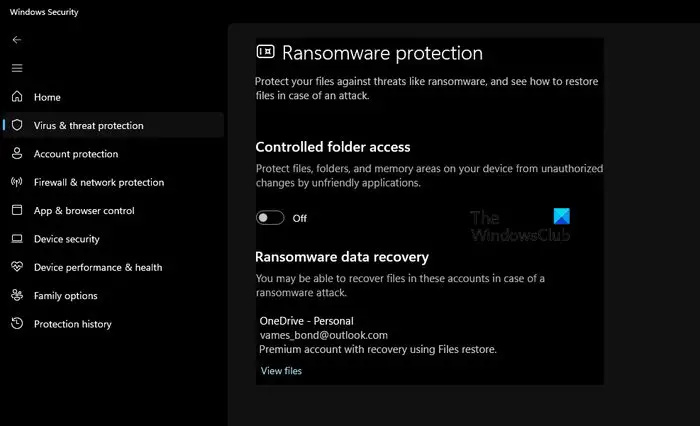
เลื่อนลงและคลิก จัดการการป้องกันแรนซัมแวร์ .
ตอนนี้หากเปิดใช้งานการเข้าถึงโฟลเดอร์ควบคุมแล้วให้ปิดการใช้งาน
รีสตาร์ทคอมพิวเตอร์ของคุณ จากนั้นตรวจดูว่า PUBG ทำงานได้ตามปกติหรือไม่
อ่าน : แก้ไขการเร่งความเร็วเมาส์ของ PlayerUnknown's Battlegrounds (PUBG)
ตรวจสอบแบนด์วิดธ์ฟรี windows 10
ผู้เล่น PUBG มืออาชีพใช้การตั้งค่าใด
หากคุณต้องการเพิ่มอัตราเฟรมสูงสุดเมื่อเล่น PUBG ให้ใช้การตั้งค่าต่อไปนี้:
- Anti-Aliasing: ต่ำมาก
- การประมวลผลภายหลัง: ต่ำ
- เงา: ต่ำ
- พื้นผิว: ปานกลาง
- ผลกระทบ: ต่ำ
- ใบไม้: ต่ำมาก
- ดูระยะทาง: ปานกลาง
- V-Sync: ต่ำ
การทำเช่นนี้ควรปรับปรุงอัตราเฟรมของคุณอย่างมาก
การตั้งค่าที่ดีที่สุดสำหรับ PUBG ในการมองเห็นผู้คนคืออะไร?
เพื่อให้เห็นผู้เล่นคนอื่นได้ชัดเจนยิ่งขึ้นใน PUBG คุณต้องเพิ่มค่าความสว่างระหว่าง 60 และ 70 เมื่อทำเสร็จแล้ว คุณต้องตั้งค่าเงาเป็น ต่ำ เพื่อให้แน่ใจว่าเงาในร่มจะสว่างกว่าปกติ















